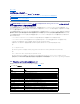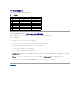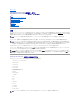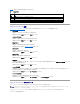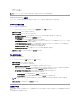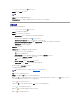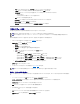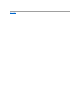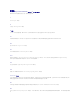Users Guide
l 中止 をクリックして、現在のテストを中止します。 すべて中止 をクリックして、キューされたすべてのテストを停止します。
l 一時停止 をクリックして、テストの実行を一時停止します。 テストの実行を再開する場合には、再開 をクリックします。
l クリア操作完了 をクリックして、ウィンドウから完了テストを削除します。 ただし、このボタンをクリックしても、次のテストはクリアされません。
¡ 現在実行中のテスト
¡ それらが完了済みかどうかに関わらず、CLI からすでに送信済みのテスト
l 表示 をクリックして、テストの実行進行状況を表示します。
診断進行状 況 ウィンドウが開きます。 各テストの各パスの完了状況のパーセントがプログレスバーによって表示されます。
状態ページに戻 る をクリックすると、診断選択 のウィンドウに戻ります。
l 結果の 表示 をクリックして、テスト結果の詳細を表示します。 診断結果履歴 - 結果詳細 ウィンドウが開きます。
診断のスケジュール設定
すぐに診断テストを実行する代わりに、指定の日時に自動的に実行するようにテストをスケジュールすることもできます。
特定の日時に診断を実行するようスケジュールを設定するか、以前にスケジュール設定されたテストを削除するには、次の手順を実行します。
1. スケジュールするテストを選択します。 テストの選択については、「診断の実行」を参照してください。
2. 診断選択レビュー ウィンドウで スケジュール をクリックします。
a. タスク名 フィールドにタスク名を入力します。
b. タスク詳細 フィールドにタスクの詳細を入力します。
c. 開始時刻 フィールドに時間を選択して、選択した診断を実行する時刻を指定します。
d. (カレンダー)ボタンをクリックして、カレンダーのグラフィックから 開始日 を選択します。
e. テストの 頻度 を選択します。
¡ 選択された診断テストを 開始日 の 開始時刻 に 1 度だけ実行する場合は、1 度 をクリックします。
¡ 選択された診断テストを 開始日 以降の 開始時刻 に毎日実行する場合は、毎日 をクリックします。
¡ 選択された診断テストを、開始日 の 開始時刻 に実行してから、開始日 の 開始時刻 から 1 週間間隔で毎週行う場合は、毎週 をクリックします。
¡ 選択された診断テストを、開始日 の 開始時刻 に実行してから、開始日 の 開始時刻 から 1 ヶ月間隔で毎週行う場合は、毎月 をクリックします。
f. スケジュールされたタスクの表示 をクリックして、スケジュールされた診断タスクのリストを表示します。
3. スケジュール をクリックして、テストをスケジュールします。
4. すべてのアプリケーションテストをスケジュールまたは削除するまで、手順 2 と 手順 3 を繰り返します。
スケジュールされたテストのレビュー
スケジュールした診断テストをレビューして、変更を加えることができます。 テストを追加、削除、またはスケジュールすることもできます。 スケジュールされたテストを表示するには、次の手順を実行し
ます。
1. Server Administrator ホームページで 診断 タブをクリックしてから、スケジュールされたタスク をクリックします。
スケジュールされた診断タスク ウィンドウが開きます。 これによって、最後のランタイムおよび次のランライムなどのテストスケジュールの詳細が表示されます。
2. すべてキャンセル をクリックして、すべてのスケジュールされたタスクの実行をキャンセルします。
3. 更新 をクリックして、ウィンドウを更新し、スケジュールされたテストに関する最新情報を取得します。
4. 各テストの横にある アイコンをクリックし、その特定の記録をリストから削除します。
5. 表示 をクリックして、デバイス、テスト、またはテスト設定に関する詳細情報を表示したり、テストのスケジュールを変更します。
6. 診断スケジュール ウィンドウで、必要な変更を加えて スケジュールの変更 をクリックします。
メモ:診断をスケジュール設定するときに入力する日時は、Server Administrator を実行中のシステムの日時に合わせて確認されます。
メモ:診断サービスを現在のリリースにアップグレードすると、Server Administrator 1.8 以前でスケジュールされたタスク、ハードウェアの変更履歴、結果履歴などは維持されません。
メモ:複数のテープデバイスで同時に診断の実行をスケジュールしないでください。 また、診断テストを SCSI 通信テストと同時に実行しないでください。